Historia es una de las herramientas de línea de comandos más útiles para todos los Linux y Unix frikis Como sugiere el nombre, el comando de historial se usa para realizar un seguimiento de todos los comandos que se ejecutaron en un servidor Linux. De forma predeterminada, el comando de historial almacena los últimos mil comandos en su salida.
La salida del comando de historial se vuelve muy útil durante la auditoría y en situaciones en las que queremos saber qué comando se ejecutó exactamente para instalar aplicaciones y solucionar problemas.
Salida de muestra del comando de historial,
# history
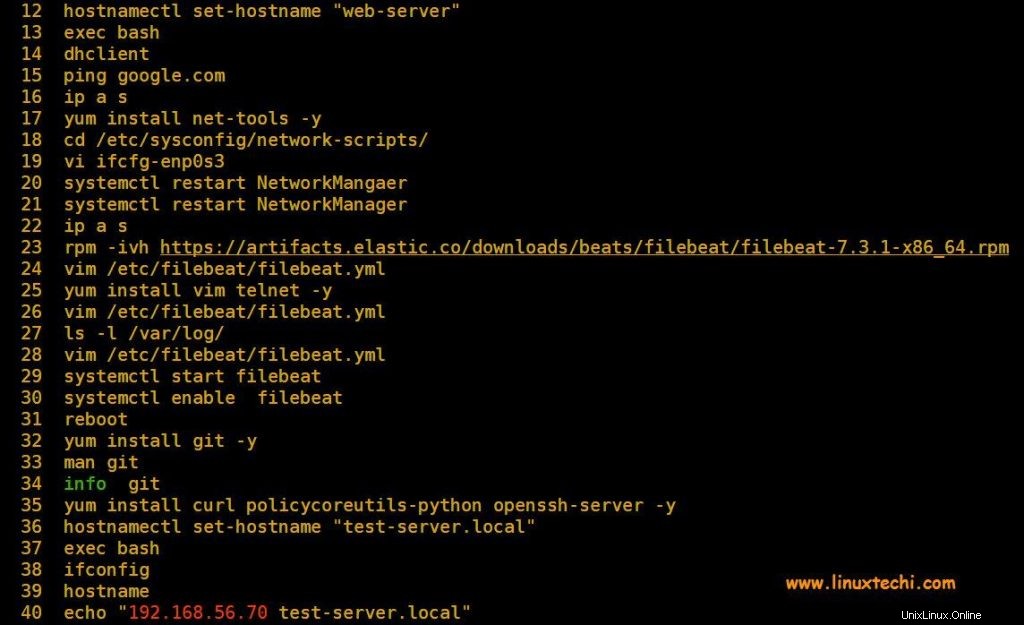
Como podemos ver en la salida de comandos del historial anterior, qué comandos se ejecutaron, pero el problema aquí es que no tenemos una marca de tiempo en la salida. Por lo tanto, no podemos decir nada sobre los tiempos de ejecución del comando.
Entonces, para habilitar la marca de tiempo en la salida del comando de historial, debemos configurar "HISTTIMEFORMAT" variables.
Ejecute el siguiente comando para configurar esta variable
# export HISTTIMEFORMAT="%F %T "
donde,
%F -> muestra la fecha en el formato 'YYYY-M-D' (Año-Mes-Día)
%T -> muestra la hora en el formato 'HH:MM:S' (Hora:Minuto:Segundos)
Ahora ejecute el comando de historial nuevamente y verifique si podemos ver la fecha y la hora delante de cada comando,
# history
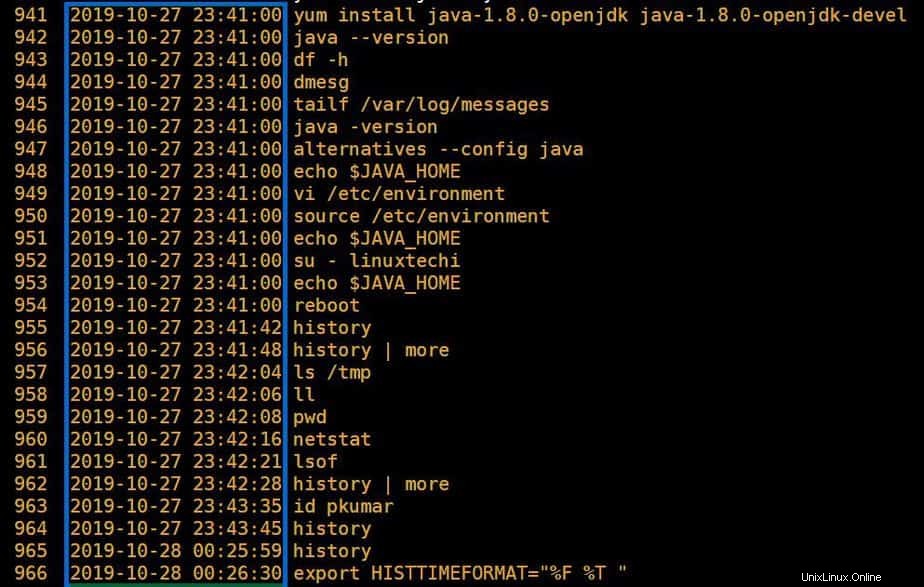
Eso es todo, hemos habilitado con éxito la marca de tiempo en el comando de historial. Para hacer “HISTTIMEFORMAT ” variable persistente durante el reinicio, configúrelo permanentemente en ~.bashrc file , agregue el siguiente código al final del archivo
# vi ~/.bashrc ………… export HISTTIMEFORMAT="%F %T " …………
Guarde y salga del archivo.
Para hacer que los cambios en el archivo bashrc surtan efecto inmediatamente, ejecute debajo del comando,
# source ~/.bashrc
En caso de que desee eliminar la marca de tiempo del comando del historial, elimine la línea que contiene "export HISTTIMEFORMAT="%F %T" del archivo ~/.bashrc
Si también desea habilitar la marca de tiempo en el comando de historial para todos los usuarios locales, defina la variable HISTTIMEFORMAT en /etc/perfil en lugar del archivo ~/.bashrc del usuario root.
# vi /etc/profile …………… export HISTTIMEFORMAT="%F %T " …………
Guardar y salir del archivo. Para realizar los cambios anteriores en el efecto, consígalo.
# source /etc/profile
Ahora ejecute el comando de historial a través del usuario local y vea si la fecha y la hora están visibles delante de cada comando.
[[email protected] ~]# su - linuxtechi [[email protected] ~]$ history 1 2019-10-28 01:07:46 exit 2 2019-10-28 01:07:46 exit 3 2019-10-28 01:07:46 sudo vi /etc/fstab 4 2019-10-28 01:07:46 vi /etc/ntp.conf 5 2019-10-28 01:07:46 exit 6 2019-10-28 01:07:46 echo $JAVA_HOME 7 2019-10-28 01:07:46 exit ………
Eso es todo de este artículo. Compártalo entre sus amigos técnicos y comparta sus comentarios y comentarios en la sección de comentarios a continuación.